Verwenden Sie die Ansichtspalette  im Task-Fensterbereich zum schnellen Einfügen einer oder mehrerer Ansichten in die Zeichnung. Diese Palette enthält Bilder von Standardansichten, Beschriftungsansichten, Schnittansichten und Abwicklungen (Blechteile) des ausgewählten Modells. Sie können die Ansichten auf das Zeichenblatt ziehen, um eine Zeichenansicht zu erstellen. Jede Ansicht wird dabei als Modellansicht.
im Task-Fensterbereich zum schnellen Einfügen einer oder mehrerer Ansichten in die Zeichnung. Diese Palette enthält Bilder von Standardansichten, Beschriftungsansichten, Schnittansichten und Abwicklungen (Blechteile) des ausgewählten Modells. Sie können die Ansichten auf das Zeichenblatt ziehen, um eine Zeichenansicht zu erstellen. Jede Ansicht wird dabei als Modellansicht.
Die Ausrichtung der Ansichtspalette basiert auf den acht Standardausrichtungen („Vorderseite“, „Rechts“, „Oben“, „Rückseite“, „Links“, „Unten“, „Aktuell“ und „Isometrisch“) und den benutzerdefinierten Ansichten im Teil bzw. in der Baugruppe. Nachdem Sie die Ansicht platziert haben, können Sie Ansichten falten oder hieraus projizieren.
Wenn Sie eine Ansicht verwenden, wird sie von der Palette entfernt.
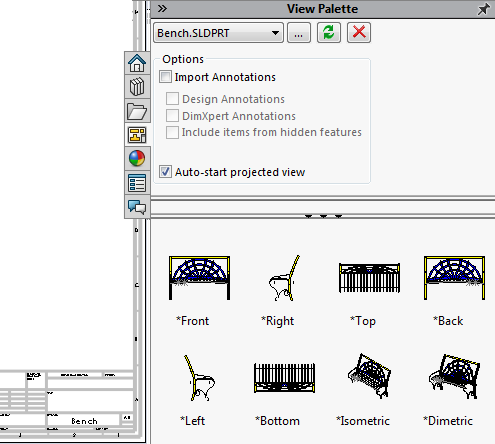
Der Ansichtspalette werden in folgenden Situationen Ansichten hinzugefügt:
- Klicken Sie auf Zeichnung aus Teil/Baugruppe erstellen
 .
.
- Sie suchen in der Ansichtspalette nach einem Dokument.
- Sie wählen in der Ansichtspalette in einer Liste von geöffneten Dokumenten ein Dokument aus.
In großen Baugruppen, in der Regel mehr als 200 Komponenten, wird die Ansichtspalette nicht ausgefüllt. Verwenden Sie , um eine Modellansicht in eine Zeichnung einzufügen.
Die Ansichtspalette unterstützt AutoCAD 2002 bis 2008.